Как отключить режим оттенки серого на Андроид который делает экран телефона черно белым
Ищете информацию почему экран телефона стал черно белым с серым оттенком? Скорее всего вы или кто то другой случайно включили режим оттенки серого на Андроид, ниже мы покажем как отключить этот режим и вернуть цветной экран на телефоне.
В большинстве случаях именно включенный режим оттенки серого делает экран Андроид смартфонов и планшетов черно белым. Так же нужно посмотреть, не активированы ли на телефоне режимы «Инверсия цветов» и «Темная тема» которые так же могут делать цвета на экране телефона темными. Режим оттенки серого на Android позволяет экономить заряд батареи и продлить время автономной работы смартфона, планшета или другого устройства оснащенные дисплеем. Данной функцией редко кто пользуется, но бывает так, что кто то случайно например дети активировали этот режим после чего экран телефона стал черно белым.

Samsung S21 Ultra экран стал чёрно белым есть решение 2021!!!
Давайте посмотрим как отключить оттенки серого на Android 10, 9, 8:
— Тянем от верхнего края экрана вниз и вызываем меню быстрых настроек.
— В открывшемся меню нажимаем на значок «Оттенки серого» . Смотрите на прикрепленный ниже скриншот где выделен нужный значок, который отключает черно-белый режим экрана Андроид.
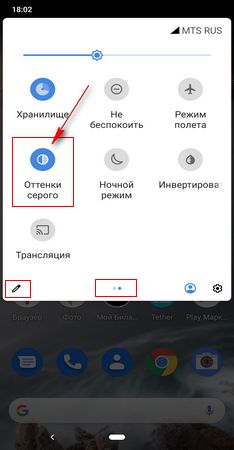
Если в открывшемся меню с быстрыми настройками нет значка «Оттенки серого»  , то возможно он на втором экране, сдвиньте панель с меню влево или вправо. Если и на втором экране нет этого значка, то попробуйте добавить ее туда. Нажмите под этим меню на кнопку в виде карандашика
, то возможно он на втором экране, сдвиньте панель с меню влево или вправо. Если и на втором экране нет этого значка, то попробуйте добавить ее туда. Нажмите под этим меню на кнопку в виде карандашика  после чего появятся все значки быстрых настроек и перетащите значок «Оттенки серого»
после чего появятся все значки быстрых настроек и перетащите значок «Оттенки серого»  в верх после чего она должна появится в этом меню.
в верх после чего она должна появится в этом меню.
Надеюсь, вы смогли отключить черно-белый режим экрана на своем телефоне. Не забудьте оставить отзыв и указать модель устройства и версию Андроид к которому подошла или нет инфа из статьи, чтоб и другим осталась от вас полезная информация. Спасибо за отзывчивость!
Автор статьи Иванов Максим. Опубликована 29.06.2020г.
Отзывы о черно белом режиме экрана Андроид
Добавить отзыв или поделиться полезной информацией по теме страницы.
Оставляя отзывы, Вы помогаете
другим сделать правильный выбор.
ВАШЕ МНЕНИЕ ИМЕЕТ ЗНАЧЕНИЕ.
На Samsung черно-белый экран: убираем неисправность
Май 11, 2021 г. 04:27

Черно-белый режим – изюминка вашего смартфона, придающая ему индивидуальность. Но иногда он свидетельствует и о серьезной поломке. Разберемся, почему экран Самсунга черно-белый, и как вернуть его в нормальное состояние.
Почему на Samsung возникает черно-белый экран
Монохромный режим обычно используют люди с нарушенным восприятием цвета. Если вы не различаете красный и зеленый, такой режим действительно может оказаться удобным. Но чаще всего его включают непреднамеренно – во время экспериментов с пользовательскими настройками или из-за программного сбоя.
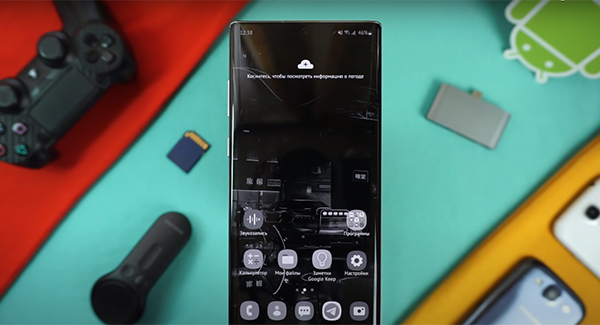
Если экран Samsung стал черно-белым, зайдите в меню «Настройки» → «Параметры разработчика». По умолчанию функция недоступна, но ее можно активировать за несколько секунд. Выберите «Настройки» → «Об устройстве», затем отметьте версию прошивки и имя пользователя, нажмите ONE UI примерно 7 раз подряд.
Перейдите в открывшийся раздел «Параметры разработчика» → «Ускоренный рендеринг оборудования». Листайте меню, пока не дойдете до раздела «Имитация цветового пространства». Выберите его, и откроется небольшое диалоговое окно.
В диалоговом окне будут доступны следующие варианты режимов:
- Disabled. Стандартный полноцветный режим. Чтобы убрать на Самсунг Галакси черно-белый экран, выберите этот вариант.
- Монохромный. Выберите, если хотите использовать всего два цвета – черный и белый, а также их оттенки.
- Protanomaly. Режим для дальтоников, которые не воспринимают красный цвет.
- Deuteranomaly. Для тех, кто не различает зеленый и его оттенки.
- Tritanomaly. Для дальтоников, не воспринимающих синий и желтый цвета.
После выбора нужного режима и подтверждения всех операций проблема должна решиться. Если черно-белый экран никуда не исчез, то лучше обратитетсь за помощью в сервисный центр. Опытные мастера выявят точную причину поломки и оперативно решат проблему.
Май 11, 2021 г. 04:27
Диагностика телефона Samsung

Программный ремонт телефона Samsung





- Для СМИ и партнеров
- Реквизиты
- О компании
- Франшиза
- Вакансии
- Сеть сервисных центров №1 в России
8 (800) 100-39-13 — бесплатная горячая линия
для улучшения качества обслуживания, ваш разговор может быть записан
* — Представленные на сайте товарные знаки используются с правомерной информационной и описательной целью.
iPhone, Macbook, iPad — правообладатель Apple Inc. (Эпл Инк.);
Huawei и Honor — правообладатель HUAWEI TECHNOLOGIES CO., LTD. (ХУАВЕЙ ТЕКНОЛОДЖИС КО., ЛТД.);
Samsung – правообладатель Samsung Electronics Co. Ltd. (Самсунг Электроникс Ко., Лтд.);
MEIZU — правообладатель MEIZU TECHNOLOGY CO., LTD.;
Nokia — правообладатель Nokia Corporation (Нокиа Корпорейшн);
Lenovo — правообладатель Lenovo (Beijing) Limited;
Xiaomi — правообладатель Xiaomi Inc.;
ZTE — правообладатель ZTE Corporation;
HTC — правообладатель HTC CORPORATION (Эйч-Ти-Си КОРПОРЕЙШН);
LG — правообладатель LG Corp. (ЭлДжи Корп.);
Philips — правообладатель Koninklijke Philips N.V. (Конинклийке Филипс Н.В.);
Sony — правообладатель Sony Corporation (Сони Корпорейшн);
ASUS — правообладатель ASUSTeK Computer Inc. (Асустек Компьютер Инкорпорейшн);
ACER — правообладатель Acer Incorporated (Эйсер Инкорпорейтед);
DELL — правообладатель Dell Inc.(Делл Инк.);
HP — правообладатель HP Hewlett-Packard Group LLC (ЭйчПи Хьюлетт Паккард Груп ЛЛК);
Toshiba — правообладатель KABUSHIKI KAISHA TOSHIBA, also trading as Toshiba Corporation (КАБУШИКИ КАЙША ТОШИБА также торгующая как Тосиба Корпорейшн).
Товарные знаки используется с целью описания товара, в отношении которых производятся услуги по ремонту сервисными центрами «PEDANT».Услуги оказываются в неавторизованных сервисных центрах «PEDANT», не связанными с компаниями Правообладателями товарных знаков и/или с ее официальными представителями в отношении товаров, которые уже были введены в гражданский оборот в смысле статьи 1487 ГК РФ
** — время ремонта может меняться в зависимости от модели устройства и сложности проводимых работ
Как исправить проблему мерцания экрана Samsung Galaxy S7 Edge, дисплей становится черно-белым
Samsung Galaxy S7 Edge по-прежнему остается одним из лучших смартфонов на рынке сегодня с огромным экраном с новейшей технологией AMOLED. Его дисплей — одно из его преимуществ, поэтому владельцы ожидают от него многого. Однако кажется, что некоторые пользователи в настоящее время сталкиваются с одной или двумя проблемами, связанными с экраном телефона, и наиболее распространенной проблемой является мерцание.
Мерцание экрана варьируется от простого включения и выключения дисплея до линии появляются время от времени. Такие проблемы могут быть вызваны как жидкими, так и физическими повреждениями, хотя были также случаи, когда некоторые несоответствия между приложениями и прошивкой приводили к такого рода проблемам.
Прочтите, чтобы узнать больше об этой проблеме. и знаю, что делать, если с тобой такое случится. Вы можете узнать, как устранить неполадки вашего устройства, чтобы определить причину или проблему. Крайне важно, чтобы вы потратили несколько минут на выполнение приведенных ниже шагов, поскольку это может избавить вас от множества проблем.
Для наших читателей, которые могут искать решение другой проблемы, посетите нашу страницу устранения неполадок поскольку мы уже рассмотрели сотни проблем, о которых сообщили наши читатели, с тех пор, как мы начали поддерживать этот телефон. Скорее всего, есть уже существующие решения ваших проблем, и все, что вам нужно сделать, это найти их. Итак, попробуйте найти похожие проблемы на этой странице и используйте предложенные нами решения. Если они не работают или вам нужна дополнительная помощь, заполните нашу анкету по проблемам Android, чтобы связаться с нами напрямую.
Экран Galaxy S7 Edge начал мерцать без видимой причины
Проблема: У меня есть край галактики s7, и вчера он начал мерцать, когда я его включаю, когда это происходит в моем телефоне, вы видите как 3-полосные белые линии, а затем он становится желтым, но телефон все еще работает, и я даже могу пролистывать приложения, я не знаю, что я могу сделать. Есть ли решение этой проблемы?
Решение: если ваш Samsung Galaxy S7 Edge не падал или поврежден жидкостью, то, скорее всего, ваше устройство есть проблема, связанная с прошивкой. Фактически, мы получили множество сообщений от наших читателей, в которых говорилось, что после обновления прошивки экран устройства начал мерцать без видимой причины. Однако, поскольку мы точно не знаем, что вызвало проблему, лучшее, что вы должны сделать, — это изолировать проблему, выполнив основные процедуры устранения неполадок. Вот шаги, которые вам необходимо выполнить:
Шаг 1. Перезагрузите телефон в безопасном режиме, чтобы определить, были ли запущены приложения.
Загрузив телефон в безопасном режиме, ваше устройство запустит все предустановленные приложения в системе и отключит все загруженные приложения. Итак, находясь в этом режиме, попробуйте понаблюдать за своим устройством, если проблема не исчезнет.. Если нет, то, скорее всего, проблему вызвало стороннее приложение, вы можете удалить его и посмотреть, возникнет ли проблема снова.
- Нажмите и удерживайте кнопку питания.
- Как только вы увидите на экране «Samsung Galaxy S7 EDGE», отпустите кнопку питания и сразу же удерживайте кнопку уменьшения громкости.
- Продолжайте удерживать кнопку уменьшения громкости. кнопку, пока устройство не завершит перезагрузку.
- Вы можете отпустить ее, когда увидите «Безопасный режим» в нижнем левом углу экрана.
Однако после процедуры, а экран все еще мерцает, это может быть проблема, связанная с прошивкой или оборудованием. В этом случае вы можете выполнить следующую процедуру для дальнейшего устранения неполадок.
Шаг 2. Удалите системный кеш телефона, так как он может быть поврежден
Если прошивка была обновлена, устройство не будет автоматически удалять все системные кеши, хранящиеся на вашем телефоне. Вместо этого микропрограмма продолжит его использовать, и это может быть одним из факторов, по которым проблема возникает неожиданно. В этом случае все, что вам нужно сделать, это удалить все старые кеши, чтобы устройство создавало новые кеши, совместимые с новой системой. Вот как:
- Выключите Samsung Galaxy S7 Edge.
- Нажмите и удерживайте клавиши Home и Volume UP, затем нажмите и удерживайте Клавиша питания.
- Когда на экране отображается Samsung Galaxy S7 Edge, отпустите клавишу питания, но продолжайте удерживать клавиши «Домой» и «Увеличение громкости».
- Когда появится логотип Android. показывает, что вы можете отпустить обе клавиши и оставить телефон на 30–60 секунд.
- Используя клавишу уменьшения громкости, перейдите по параметрам и выделите «очистить раздел кеша».
- После выделения вы можете нажать кнопку питания, чтобы выбрать его.
- Теперь выделите вариант «Да» с помощью клавиши уменьшения громкости и нажмите кнопку питания, чтобы выбрать его.
- Подождите, пока ваш телефон закончит очистку раздела кеша. После завершения выделите «Перезагрузить систему сейчас» и нажмите кнопку питания.
- Теперь телефон будет перезагружаться дольше, чем обычно.
Итак, пока этот режим и проблема осталась, вы можете перейти к следующей процедуре.
Шаг 4: Выполните общий сброс для вашего Galaxy S7 Edge
Прежде чем делать вывод о проблеме, последнее, что вы можете сделать, — это выполнить сброс настроек на вашем устройстве. В большинстве случаев, просто вернув устройство к заводским настройкам по умолчанию, можно решить различные типы проблем, например те, которые у вас есть прямо сейчас. Но учтите, что все ваши файлы на вашем телефоне будут удалены, как только вы выполните эту процедуру. Итак, обязательно сделайте резервную копию всего.
- Сделайте резервную копию данных.
- Удалите свою учетную запись Google.
- Отключите блокировку экрана.
- Выключите Samsung Galaxy S7 Edge.
- Нажмите и удерживайте клавиши «Домой» и «Увеличение громкости», затем нажмите и удерживайте клавишу питания..
ПРИМЕЧАНИЕ. Неважно, как долго вы нажимаете и удерживаете клавиши «Домой» и «Увеличение громкости», это не повлияет на работу телефона, но к тому времени, когда вы нажмете и удержите кнопку питания , когда телефон начинает отвечать.
- Когда на экране отображается Samsung Galaxy S7 Edge, отпустите клавишу питания, но продолжайте удерживать клавиши Home и Volume Up.
- Когда появится логотип Android, вы можете отпустить обе клавиши и оставить телефон на 30–60 секунд.
ПРИМЕЧАНИЕ. «Установка системы» update »может отображаться на экране в течение нескольких секунд перед отображением меню восстановления системы Android. Это только первая фаза всего процесса.
- Используя клавишу уменьшения громкости, перейдите по параметрам и выделите «стереть данные/сбросить до заводских настроек».
- После выделения вы можете нажать кнопку питания, чтобы выбрать его.
- Теперь выделите опцию «Да — удалить все пользовательские данные» с помощью клавиши уменьшения громкости и нажмите кнопку питания, чтобы выбрать это.
- Подождите, пока ваш телефон завершит общий сброс. После завершения выделите «Перезагрузить систему сейчас» и нажмите кнопку питания.
- Теперь телефон будет перезагружаться дольше, чем обычно.
Но если все процедуры могут не сработать на вашем телефоне, вы можете принести свой Galaxy S7 Edge в ближайший магазин в вашем районе для проверки техником.
Экран Galaxy S7 Edge исчез. черно-белый, как в режиме сверхвысокого энергосбережения
Проблема: Экран моей девушки на ее s7 edge стал черно-белым, и когда я вхожу ее настройки, как будто ее телефон находится в режиме сверхвысокого энергосбережения, но он вообще не может войти ни в какие системные настройки.
Решение: Эта проблема похожа на проблему, которую я обсуждал выше, есть две вещи, которые вы должны изучить, которые могли вызвать проблему: либо у устройства есть проблема с прошивкой, либо проблема, связанная с оборудованием. Итак, прежде чем перейти к заключению, вам нужно сначала изолировать проблему, выполнив переход от одного шага к другому. На этом этапе мы рекомендуем вам загрузить телефон в безопасном режиме, чтобы узнать, есть ли приложения, вызвавшие проблему. Эта процедура временно деактивирует все загруженные приложения в системе, и если проблема не возникает в этом режиме, то, очевидно, одно из загруженных приложений вызвало ее. Вы можете удалить подозрительное приложение, пока проблема не будет устранена.
Однако, если проблема осталась в безопасном режиме, скорее всего, это связано с прошивкой или оборудованием вашего Galaxy S7 Edge. В этом случае удаление системного кеша — лучший способ заставить ваш телефон создавать новые файлы в системе. Для этого вы можете выполнить описанную выше процедуру.
На этом этапе, после загрузки в безопасном режиме и удаления системных кешей и оставшихся проблем, вы можете выполнить более сложную процедуру, перезагрузив устройство.. Но перед этим попробуйте сделать резервную копию всех ваших файлов, потому что они будут удалены после выполнения процедуры. С другой стороны, после общего сброса экран по-прежнему мигает, тогда у вас нет другого выбора, кроме как принести его в ближайший магазин, потому что это может быть проблема с оборудованием.
ПОДКЛЮЧИТЕСЬ К СЕТИ. США
Почему экран на телефоне стал черно белым

Fedoseev_Gleb Телефоны 140 просмотров Вопрос задан 1 год назад
Ответов на вопрос: 15

Nikonov_Anton 1 год назад
Здравствуйте, проблема однозначно на программном уровне. Решение данного вопроса лучше доверить профессионалам.

Nilov 1 год назад
Попробуйте посмотреть тут:
ссылка
Или все же обратитесь к масеру.

Melnikov_Bogdan 1 год назад
Поищите в настройках режим цветной слепоты или что то подобное. Если не найдете, то попробуйте полностью перезалить прошивку.

Knyazev_Valentin 1 год назад
Включен режим контрастности (для людей с огранич. возможностями). Ватсап не поддерживает уже старые ОС

Avvakum 1 год назад
Неисправность в системной плате, так как сброс настроек ничего не дает.

Terentev 1 год назад
Без обращения в центр техобслуги никак, нужно менять дросселя.

Kovalyov 1 год назад
Отключите ползунок: «Настройки» > «Специальные возможности» > «Высокая контрастность»

Shilov_Ruslan 1 год назад
Нужно сделать перепрошивку.
Скачать ее можно здесь. ссылка
Whatsapp уже ваш телефон не поддерживает.

Zhuk 1 год назад
Банально проверить не механическая ли поломка — перезагрузите телефон, если заставка компании цветная, то проблема в ПО и скорее всего поможет сброс или перепрошивка. В ином случае обратитесь к масеру

Fokin 1 год назад
На моем телефоне также эта проблема неожиданно возникла. Выяснилось, что случайно включил режим «Электронная книга». После отключения жизнь снова стала цветной.
В Honor 9A эта иконка есть в меню, которое выдвигается, когда проводишь пальцем от верха экрана вниз

Biryukov_Andrey 1 год назад
Это точно включился режим «электронной книги». Там где настройки экрана и яркости ищите. Отключайте и все станет в цвете

Denis 1 год назад
В будильнике тоже есть такая фигня как режим сна. Я уже сталкивалась с этим и нервы себе все измотала, пока нашла причину. Отключила этот режим и телефон снова стал цветным.

Shta 1 год назад
открой настройки, в строку поиска (сверху увидишь) впиши Негатив, выключи режим.

Kapustin 1 год назад
Возможно, включена функция 3Д. Смотрите в настройках экрана

Ustinov 1 год назад
Что то скачено наверно, может тема какая та стоит? =)
Источник: ispravimo.ru
Экран телефона стал черно-белым — почему и что делать?
Некоторые публиковавшиеся в последнее время исследования показывают, что использование черно-белого (монохромного) режима изображения позволяет меньше отвлекаться и снизить зависимость от мобильных устройств. Не знаю, насколько это верно, но, если вы захотите попробовать монохромное изображение на вашем телефоне, сделать это очень просто.
В этой инструкции подробно о том, как включить черно-белый экран на Android телефоне или планшете — на чистом Android (где в стандартных настройках такой опции нет) и на телефонах, где такая функция встроена (на примере Samsung Galaxy). По аналогии, вероятнее всего вы найдете нужную опцию и на других телефонах на современных версиях Android.
- Как включить черно-белый экран на чистом Android
- Монохромное изображение на Samsung Galaxy
- Видео инструкция
Включен режим «Оттенки серого»
Режим «Оттенки серого» выполняет сразу две функции: снижает напряжение на глаза пользователя и позволяет избавиться от телефонной зависимости. Если включить эту функцию, экран и все приложения станут черно-белыми. «Оттенки серого» доступны на многих моделях, и процесс отключения этой опции практически идентичен. Пользователю нужно выполнить следующие шаги:
- Открыть «шторку» — провести пальцем по главному экрану сверху вниз.
- Появится меню с кнопками быстрого доступа (включение Wi-Fi, Bluetooth и т.д.). Среди них должен быть значок режима «Оттенки серого» или «Режим чтения». Если его нет, нужно нажать на значок в виде карандаша, который покажет все доступные кнопки, которых нет в меню быстрого доступа.
- Значок необходимо перетащить на панель быстрого доступа и активировать/деактивировать его.

Включен режим отдыха
Экран может стать черно-белым, если на телефоне активировать режим сна (режим отдыха). Такая функция присутствует, например, на телефонах Samsung. Чтобы ее отключить, необходимо:
- Открыть настройки телефона.
- Выбрать раздел «Цифровое благополучие».
- Выбрать действие «Настроить».
- Нажать на кнопку «Не включать».
На некоторых устройствах режим сна может находиться в разделе «Использование устройства». Режим отдыха включается в определенные часы (обычно в ночное время), поэтому пока время не выйдет, функция может быть активна.
Режим электронной книги
Если экран стал черно-белым, например, на телефоне Huawei или Honor, возможно, был случайно включен режим электронной книги. Отключить его нужно следующим образом:
- Открыть настройки устройства.
- Выбрать раздел «Экран».
- Перейти в подраздел «Яркость».
- Напротив строки «Режим электронной книги» необходимо выбрать действие «Отключить».

Huawei: как исправить проблемы с цветами экрана
Среди распространенных проблем, которые мы можем найти на нашем мобильном телефоне, многие из них связаны с экраном. В этом смысле, когда визуализация неправильная, мы можем потерять большую часть опыта. Во многих случаях мы думаем, что это что-то, что происходит в результате аппаратного сбоя, но в подавляющем большинстве случаев это то, что имеет простое решение, как это происходит в Huawei телефонов.
Экран — это центральная ось нашего смартфона, через которую все проходит и без которой взаимодействие было бы невозможно. Однако в некоторых случаях у телефонов Huawei возникают проблемы с отображением экрана. Это может вызвать проблемы с отображением, например искажение цвета, слишком яркие цвета, или цветовые оттенки (желтый, красный, синий, зеленый или белый оттенки). Следующие ниже решения являются частью программных настроек нашего устройства, но если ничего не работает, лучше всего выполнить калибровку цвета на нем.
Включена цветовая инверсия
В специальных возможностях многих мобильных устройств есть функция, которая меняет цвета экрана. Включить ее можно случайно или по незнанию, поэтому опишем инструкцию для ее деактивации:
- Необходимо открыть настройки телефона.
- Затем найти пункт «Специальные возможности«. В зависимости от модели телефона, он может находиться в разных разделах, поэтому проще воспользоваться поиском по настройкам.
- Найти строку «Цветовая инверсия» и деактивировать ползунок.
В разделе «Специальные возможности» могут быть и другие функции, отвечающие за цвет экрана. Если какие-либо из них активны, необходимо их выключить и проверить, исчезла ли проблема.

Sound — решение проблем со звуком на android-устройствах
- Android-приложение Sound, версия: 2.6.7.2, цена: Бесплатно
Наверняка на ваших устройствах хоть иногда, но возникают проблемы, которые бы вам хотелось устранить, не прибегая к различным сложным методам. К сожалению, это далеко не всегда возможно, но вот, к примеру, некоторые трудности с воспроизведением звука на Android-девайсах вполне решаемы простой установкой приложения, хотя не все пользователи знают об этом. Однажды я нашёл такое приложение, в тот момент, когда искал в поисковике способы решения своих проблем.
В этом отзыве речь пойдёт о софтинке Sound, которую кто-то, возможно, помнит ещё под старым названием — AudioRoutingSettings, которое даже лучше отражало суть приложения (уже более-менее понятно, что это некий звуковой маршрутизатор, а не просто софт, отображающий информацию о звуковых возможностях Android-устройства). Пускай название изменилось, но приложение от этого хуже не стало — даже наоборот, появился дополнительный функционал.
В каких же именно случаях может пригодиться приложение? Не думаю, что смогу перечислить все варианты использования, расскажу лишь о самых распространённых и известных мне.
Представьте себе ситуацию, что ваше Android-устройство отказывается распознавать наушники, колонки или оно не передаёт звук на автомагнитолу при подключении к AUX. Танцы с бубном не помогают, а звук всё продолжает идти через вызывной динамик вашего девайса. Универсальных способов решения проблемы, пожалуй, нет, да и не всегда можно исправить ситуацию, но можно попробовать установить Sound, и после нехитрой настройки, звук, вероятно, уже будет идти через гаджеты, которые раньше не работали с вашим Android-аппаратом.
Подобные неприятности вас могут поджидать, к примеру, при установке кастомной прошивки — иногда гарнитуры перестают работать или звук идёт как с динамиков, так и с наушников одновременно. Поэтому сейчас существуют прошивки, в которых уже заранее установлен Sound, — оно и понятно, ведь так проще для пользователя, тем более, если иначе проблему не решить.
Или другой случай: с разъёмом 3,5 происходит что-то неприятное, что ведёт его к поломке (хотя не исключено, что тут всё дело в прошивке, а не в железе), в результате чего устройство думает, что в него вставлены наушники. Естественно, звук при этом не воспроизводится через динамики, что может даже заставить пользователя отдать девайс в ремонт. Это, конечно, иногда желательно сделать, но вовсе не обязательно при наличии возможности установить Sound.
Ещё одна возможность приложения — включение звука через гарнитуру, но при одновременном использовании микрофона Android-девайса (в меню Wired set setting/Wired set microphone). Такой вариант тоже кому-нибудь пригодится, ведь порой микрофоны в гарнитурах не самого лучшего качества, а на современных смартфонах может быть установлено сразу несколько микрофонов с отличной системой шумоподавления.
Как видите, софтинка всегда может пригодиться, тем более, что иногда, после необходимых настроек её можно вообще удалить. Но лично я держу её в системе на всякий случай.
Что бы ещё такого сделать? Допустим, что у меня не работает разговорный динамик, — в итоге я воспользуюсь опцией, которая позволяет автоматически переключаться на громкую связь сразу после начала разговора (Phone call audio/Speaker).
Говорят, что на некоторых устройствах можно вывести все звуковые сигналы (в том числе музыку в плеере) через разговорный динамик, но этого мне сделать не удалось. Софтинка любезно предупредила, что данная функция не всегда работает.
Или если вы хотите выключить проводную гарнитуру, при этом не вынимая её из разъёма, то это сделать тоже проще некуда. В настройках « audio» выбираем пункт «Speaker», и можете даже не волноваться по тому поводу, что значок гарнитуры не исчезает из верхней панели, — звук на наушники уже не будет поступать.
Настройки программы достаточно просты (но их много) — если не все, то большинство пунктов точно должны быть понятны, несмотря на тот факт, что официальным языком приложения является английский. Сначала обдумайте то, что хотите сделать, а затем найдите соответствующий пункт в меню. Но народные умельцы смогли перевести софтинку на русский — версию с русскоязычным интерфейсом я скачивал на форуме 4PDA. Я заметил, что приложение на форуме не слишком обсуждаемо — всего шесть страниц сообщений это немного, но вот упоминания о Sound в других темах встречаются уже чаще.
Больше про Хуавей: Тест смартфона Huawei P10 |
А так выглядит версия 2.5.8.0 с переводом.
Существует и удобный виджет, который выносится на рабочий стол, тем самым упрощая процесс переключения между динамиками и наушниками — это его единственное предназначение.
Пожалуй, самым главным недостатком Sound является то, что срок действия бесплатной версии может подойти к концу и тогда придётся либо приобретать полную версию за 225 рублей, либо воспользоваться специализированными форумами, где, обычно, всё бесплатно.
Сообщение в бесплатной версии приложения появляется перед каждым запуском.
Выделю и дополнительные моменты, которые мне понравились. В настройках проводной гарнитуры получается выставить автоматическое воспроизведение даже после того, как гарнитура была извлечена из устройства (обычно после этого следует пауза). Работает всё и в стандартном Android-плеере. Помимо всего прочего, в настройках есть полоска, с помощью которой задаётся громкость при подключении наушников. Делается это в обход стандартных настроек уровня громкости, используемых в операционной системе.
Настройки преобразования текста в речь также не лишены интересностей. Так, вы без проблем запретите или разрешите воспроизведение фоновых звуков и, тем самым, перестанете отвлекаться на то, что вам не нужно, или же наоборот, будете в курсе всех событий.
Немного поэкспериментировав, решил добавить в отзыв интересный, хоть и уже известный способ применения Sound. Наверняка вы знаете о том, что не во всех смартфонах и планшетах можно слушать FM-радио без подключенных наушников. Так вот, софтинка решает эту проблему, имитируя подключенную гарнитуру.
Остаётся только зайти в приложение «Радио» и в настройках выбрать «динамик» в качестве источника звука. Далеко не всегда без антенны удаётся получить приемлемое качество сигнала — тут всё зависит от устройства и от того, где вы слушаете радио. Это может произойти на улице, возле окна или где-то глубоко внутри помещения. Для того чтобы усилить сигнал, обычно используются металлические предметы: без каких-либо усилий (чтобы ничего не повредить) до упора вставляете предмет в разъём 3,5 мм, и вот заменитель антенны готов. Я использовал иглу для насоса, после чего сигнал улучшился в разы, хотя иногда иглу приходится всячески крутить, тем самым как бы настраивая сигнал ☺. Но некоторые устройства (например, смартфон Мегафон Логин 2) на удивление неплохо ловят сигнал даже без антенны.
Настройте только один пункт для имитации гарнитуры.
До применения настроек.
Даже не знаю, есть ли прямые конкуренты у приложения. Никогда не видел ничего подобного, да и каких-либо рекомендаций по поводу установки аналогов, от других пользователей читать не приходилось. Да, есть множество приложений, которые, так или иначе, взаимодействуют с гарнитурами и звуком, но это всё немного не то, поэтому не вижу смысла их перечислять. Sound выделяется своими возможностями и в некоторых случаях она просто незаменима, поэтому заслуживает самой высокой оценки.
Однако стоит понимать, что Sound не является универсальным средством от всех бед — вот, к примеру, на моей Android TV приставке после прошивки как не шёл звук через колонки телевизора, так и не идёт даже после установки софтинки. Но ведь есть беспроводные гарнитуры и тут Sound вновь может оказаться полезной. Иногда для решения всех проблем бывает достаточно только установить приложение, ничего не настраивая дополнительно. Ну а иногда придётся экспериментировать. Раз уж я упомянул про Android TV приставку, то при использовании пульта с динамиком и микрофоном у пользователей частенько не получается перенаправить звук на динамики телевизора. Вы уже догадываетесь о том, какое приложение может помочь в таком случае? ☺
Вес приложения после установки составляет менее 1 МБ, а в оперативной памяти оно занимает обычно не более 10 МБ, что весьма экономно. Работает софт даже на старенькой Android 2.1, но с некоторыми устройствами возможны проблемы, если верить информации на официальном форуме приложения.
- форум, посвящённый приложению;
- список возможностей;
- ещё больше скриншотов.
Используемые автором устройства: Flylife Web 7.85 Slim, МегаФон Login 2 смартфон
Черно-белый экран в режиме разработчика
Может случиться так, что пользователь включил режим разработчика, случайно активировал черно-белый экран, а затем забыл, как это сделал. В этой ситуации нужно воспользоваться этой инструкцией:
- Открыть настройки телефона.
- Выбрать раздел «Для разработчиков«.
- Найти пункт «Имитировать аномалию».
- Выбрать действие «Отключено».

Что делать, если экран все еще черно-белый?
Если пользователь уверен, что все функции отключены, но цвет все равно не возвращается, возможно, дело в программной или аппаратной неполадке. Последней проверкой будет сброс телефона до заводских настроек. Если и он не помог, значит проблема в самом телефоне.
В этом случае может понадобиться ремонт или перепрошивка устройства. Такие задачи лучше поручить специалистам в сервисном центре, где после диагностики можно будет узнать, в чем именно заключается проблема.
(2 оценок, среднее: 3,00 из 5)
Как отключить звук и включить звук в приложении zoom на смартфоне
Главная / Телефоны / Android / Ремонт Android
Назад
Время на чтение: 5 мин
В данной статье мы подробно остановимся на причинах почему на вашем телефоне Android не работает микрофон во время звонка, записи видео и прочих ситуациях. Такое может случиться и при разговоре по Skype, Viber, Telegram и прочих мессенджерах, поддерживающих голосовой вызов.
Данная статья подходит для телефонов и планшетов всех производителей устройств на Android: Samsung, LG, Sony, Huawei, Xiaomi, HTC, ZTE, Fly, Alcatel и других. Мы не несем ответственности за ваши действия.
- Почему не работает на смартфоне Андроид микрофон
- Восстанавливаем звука в Skype
- Устранение проблем
- Исправление программных сбоев
- Корректировка параметров микрофона
Источник: helmut-weisswald.ru